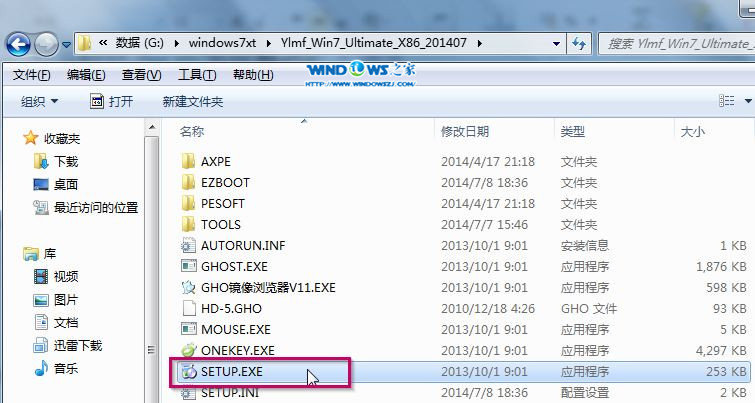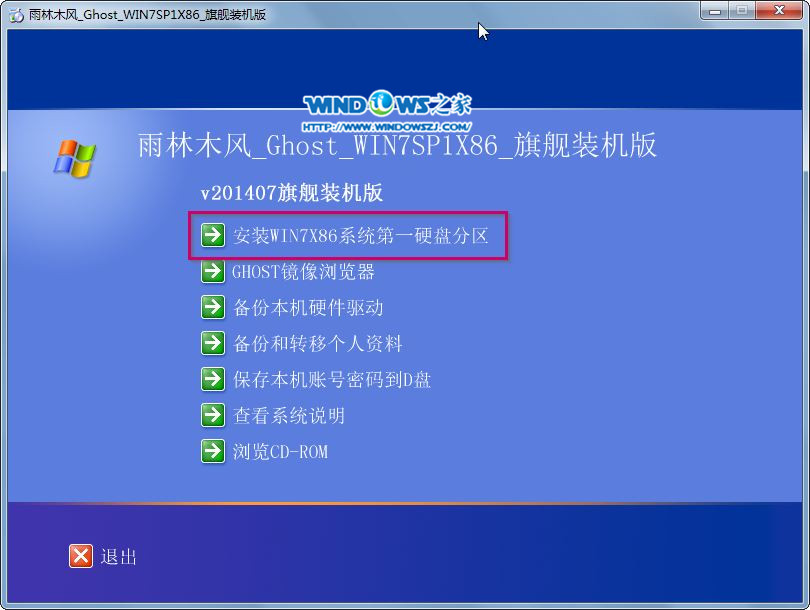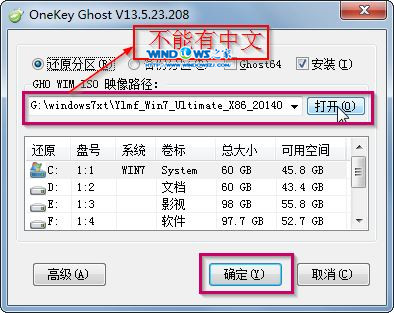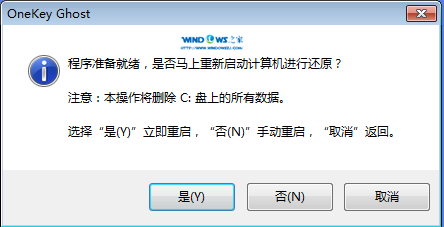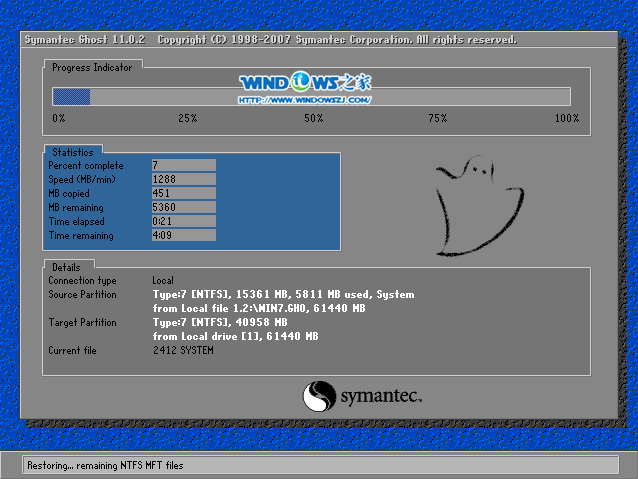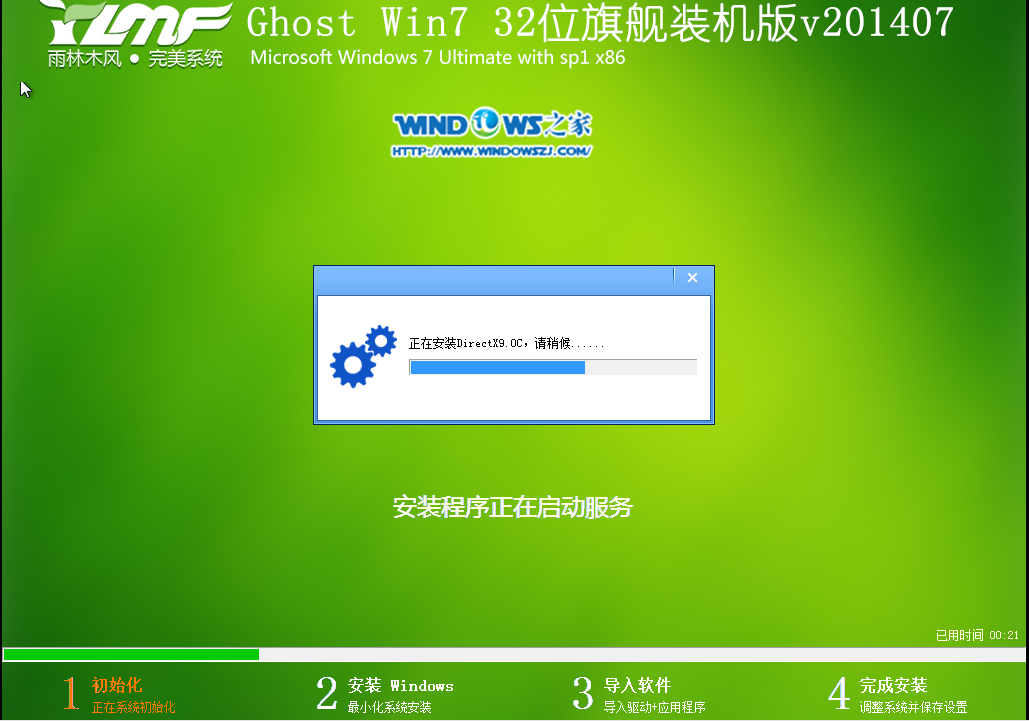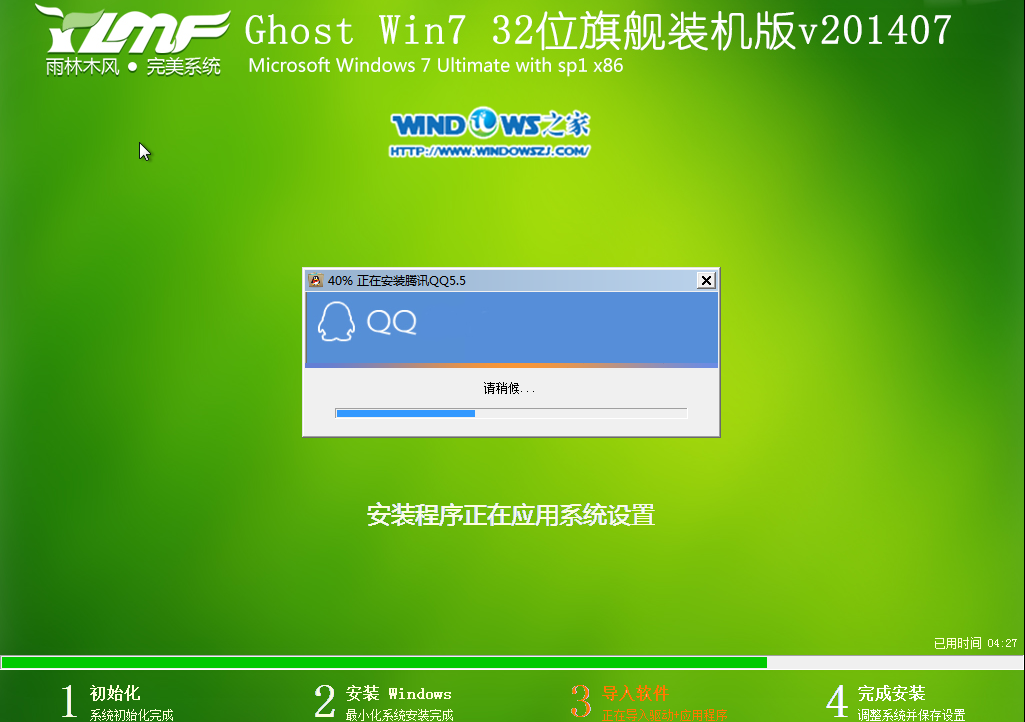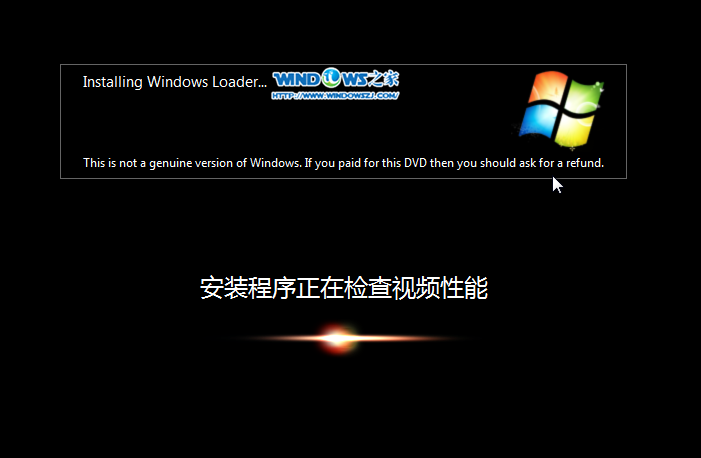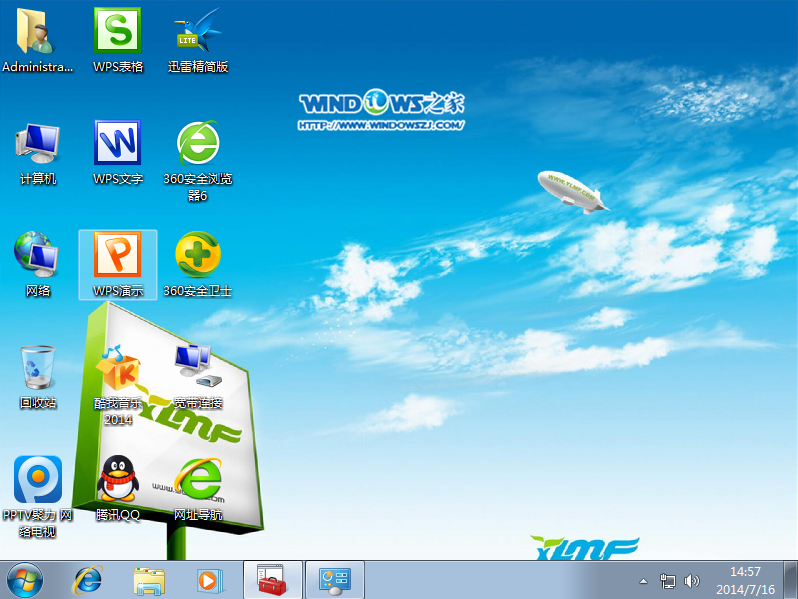Win7系统32位原版简体中文版安装教程
|
到现在还是有不少朋友喜欢使用Win7系统,这很正常,虽然微软已不再更新,但是依然有用户对win7系统情有独钟,大家重装系统的时候也是选择这个Win7系统,下面就让小编为大家介绍Win7系统32位原版简体中文版安装教程吧。 1、打开下载的系统镜像文件,右击选择“解压到Ylmf_Win7_Ultimate_X86.iso”。 安装win7 32位原版简体中文版教程图1 2、双击“setup.exe”. 安装win7 32位原版简体中文版教程图2 3、点击“安装WIN7X86系统第一硬盘分区”。 安装win7 32位原版简体中文版教程图3 4、选择“安装”,点击“打开”之后选择映像文件(扩展名为.iso),最后选择“确定”。 安装win7 32位原版简体中文版教程图4 5、选择“是”。 安装win7 32位原版简体中文版教程图5 6、之后会是这样一个进度条, 安装win7 32位原版简体中文版教程图6 7、等到100%就会弹出这个画面, 安装win7 32位原版简体中文版教程图7 8、初始化, 安装win7 32位原版简体中文版教程图8 9、安装windows, 安装win7 32位原版简体中文版教程图9 10、导入软件, 安装win7 32位原版简体中文版教程图10 11、安装程序正在为首次使用计算机做准备—安装程序正在检查视频性能。 安装win7 32位原版简体中文版教程图11 安装win7 32位原版简体中文版教程图12 12、出现这个画面,雨林木风win7旗舰版 系统就安装成功了。 安装win7 32位原版简体中文版教程图13 以上就是小编为大家介绍的安装win7 32位的原版简体中文版教程,其实关于安装win7 32位的原版简体中文版教程还是非常简单的,如果大家还想了解更多的资讯,那就赶紧关注当客官网吧,供大家伙参考收藏。 |